Gerir faturas e faturas para Backup do Microsoft 365
Como primeiro passo para começar a utilizar Backup do Microsoft 365, deve associar uma subscrição do Azure no Microsoft Syntex pay as you go, caso ainda não o tenha feito. Embora Backup do Microsoft 365 não faça parte do conjunto de produtos Microsoft Syntex, esta oferta ainda está a utilizar a configuração de faturação da Syntex para consistência com outras ofertas pay as you go do Microsoft 365.
Configurar a faturação pay as you go
Utilize estes passos para configurar a faturação pay as you go para Backup do Microsoft 365.
Na Centro de administração do Microsoft 365, selecione Configuração.
Em Ficheiros e conteúdos, selecione Automatizar processos de conteúdo com o Syntex.
Na página Automatizar processos de conteúdo com o Syntex , selecione Aceder às definições de Syntex.
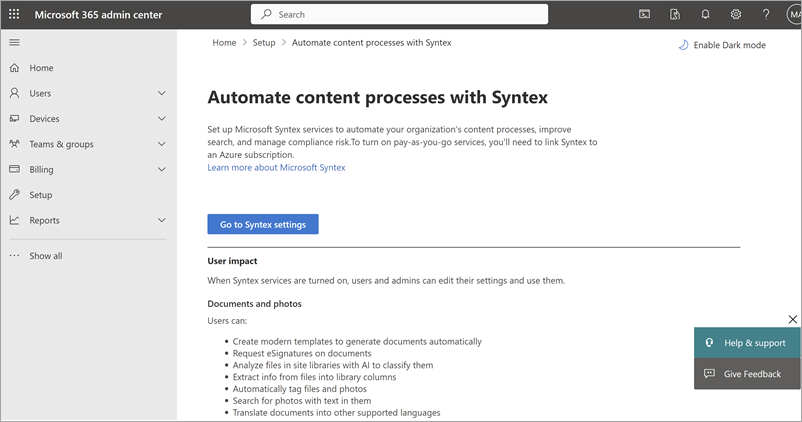
Observação
Para configurar a faturação pay as you go para Backup do Microsoft 365, tem de fornecer uma função de proprietário ou contribuição na subscrição do Azure a utilizar.
Se não tiver uma subscrição ou grupo de recursos do Azure, siga estes passos. Se tiver uma subscrição e um grupo de recursos do Azure, avance diretamente para o passo 5.
Para criar uma nova subscrição do Azure com a mesma organização e Microsoft Entra inquilino que a sua subscrição do Microsoft 365:
Inicie sessão no portal do Azure com o seu administrador do Microsoft 365, Microsoft Entra administrador dc ou conta de Administrador Global.
Importante
A Microsoft recomenda que você use funções com o menor número de permissões. Isto ajuda a melhorar a segurança da sua organização. O Administrador Global é uma função altamente privilegiada que deve ser limitada a cenários de emergência quando não for possível usar uma função existente.
No painel de navegação esquerdo, selecione Subscrições e, em seguida, selecione Adicionar.
Na página Adicionar assinatura, selecione uma oferta e complete as informações de pagamento e o contrato.
Para criar um novo grupo de recursos do Azure:
No painel Configurar faturação pay as you go , selecione Saiba mais sobre os grupos de recursos do Azure.
Em alternativa, pode seguir os passos em Gerir grupos de recursos do Azure com o portal do Azure para criar um grupo de recursos.
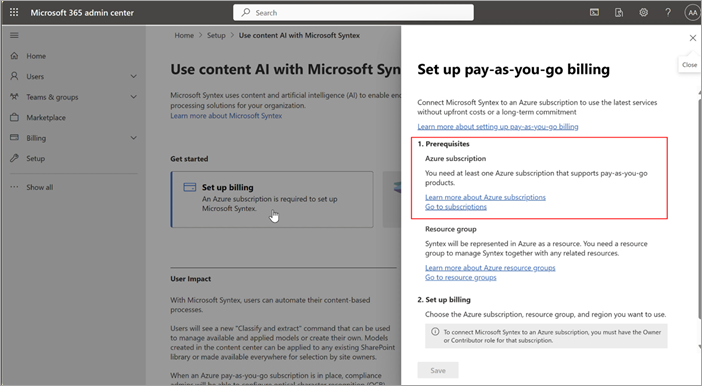
Observação
O grupo de recursos deve ser mapeado para a subscrição do Azure que forneceu quando configurou pay as you go.
Se tiver uma subscrição do Azure, siga estes passos:
No painel Configurar faturação pay as you go , em Subscrição do Azure, selecione a subscrição na lista pendente.
Observação
A lista pendente da subscrição não será preenchido se não tiver um proprietário ou contribuidor na subscrição.
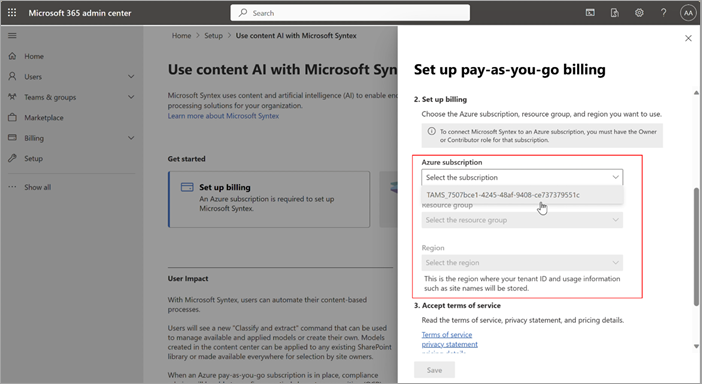
Em Grupo de recursos, selecione o grupo de recursos na lista pendente.
Em Região, selecione a região na lista pendente.
Reveja e aceite os termos de serviço e, em seguida, selecione Guardar.
Configurou a faturação com êxito. Pode avançar para o Passo 2: ativar Backup do Microsoft 365.
Observação
Quaisquer alterações subsequentes efetuadas à faturação de Backup do Microsoft 365 no Centro de administração do Microsoft 365 ou no portal do Azure podem demorar até 24 horas a entrar em vigor.
Gerir o consumo e as faturas no portal do Azure
Pode ver a discriminação de custos reais e acumulados por inquilinos e tipo de serviço para o OneDrive, SharePoint e Exchange no Microsoft Cost Management no portal do Azure ou aceder às informações através das APIs públicas do Cost Management. A discriminação de custos por ID da aplicação estará disponível em breve.
Entre no portal do Azure.
Pesquise por Gerenciamento de Custos + Cobrança.
Selecione Análise de custos para ver:
Custo acumulado e custo previsto.
Selecione +Adicionar Filtro para ver a discriminação do custo por medidores e etiquetas.
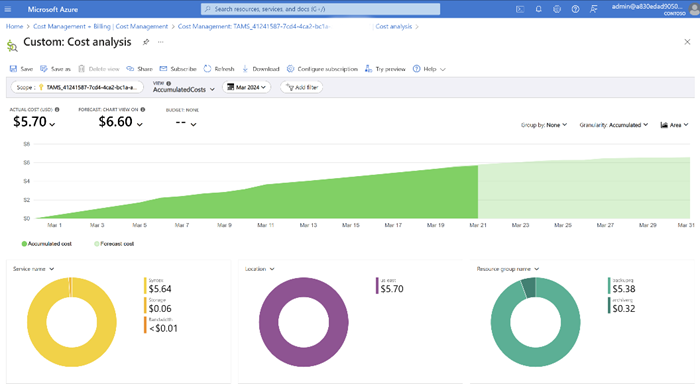
Também pode exportar informações de custos diários com a funcionalidade de exportação de faturação no portal do Azure. Para obter mais informações, veja Tutorial: Criar e gerir dados exportados.
Atribuição de faturação por inquilinos, tipo de serviço e aplicações
Pode ver a discriminação de custos reais por etiquetas no portal do Azure. Atualmente, existem duas etiquetas disponíveis para Backup do Microsoft 365: inquilinos e servicetype.
Para ver etiquetas:
Selecione +Adicionar Filtro para ver a discriminação do custo por medidores e etiquetas.
Selecione a etiqueta:
No par chave-valor, selecione inquilinos ou tipo de serviço e, em seguida, selecione o respetivo ID de inquilino ou tipo de serviço.
os inquilinos mostram uma lista de IDs de inquilino.
servicetype é OneDrive, SharePoint ou Exchange.
as aplicações mostram uma lista de IDs de aplicações.
Caixa de correio do Exchange - Não disponível.
Conta do OneDrive – SiteId do site do OneDrive correspondente.
Site do SharePoint - SiteId do site do SharePoint correspondente.
Análise de custos do Azure – filtrar por etiqueta.
No painel de navegação esquerdo, selecione Faturação para ver as faturas mensais.
Recomendamos que utilize esta vista para ver os custos por recursos para Backup do Microsoft 365.

Configure alertas de orçamento sobre os custos ao seguir os passos nas APIs públicas do Cost Management.
Aviso
A etiqueta MailboxDbGuid no relatório de consumo do Azure destina-se apenas à utilização interna da Microsoft. Recomendamos que não dependa dele porque o respetivo valor pode mudar. Tenha em atenção que isto é diferente do MailboxId.